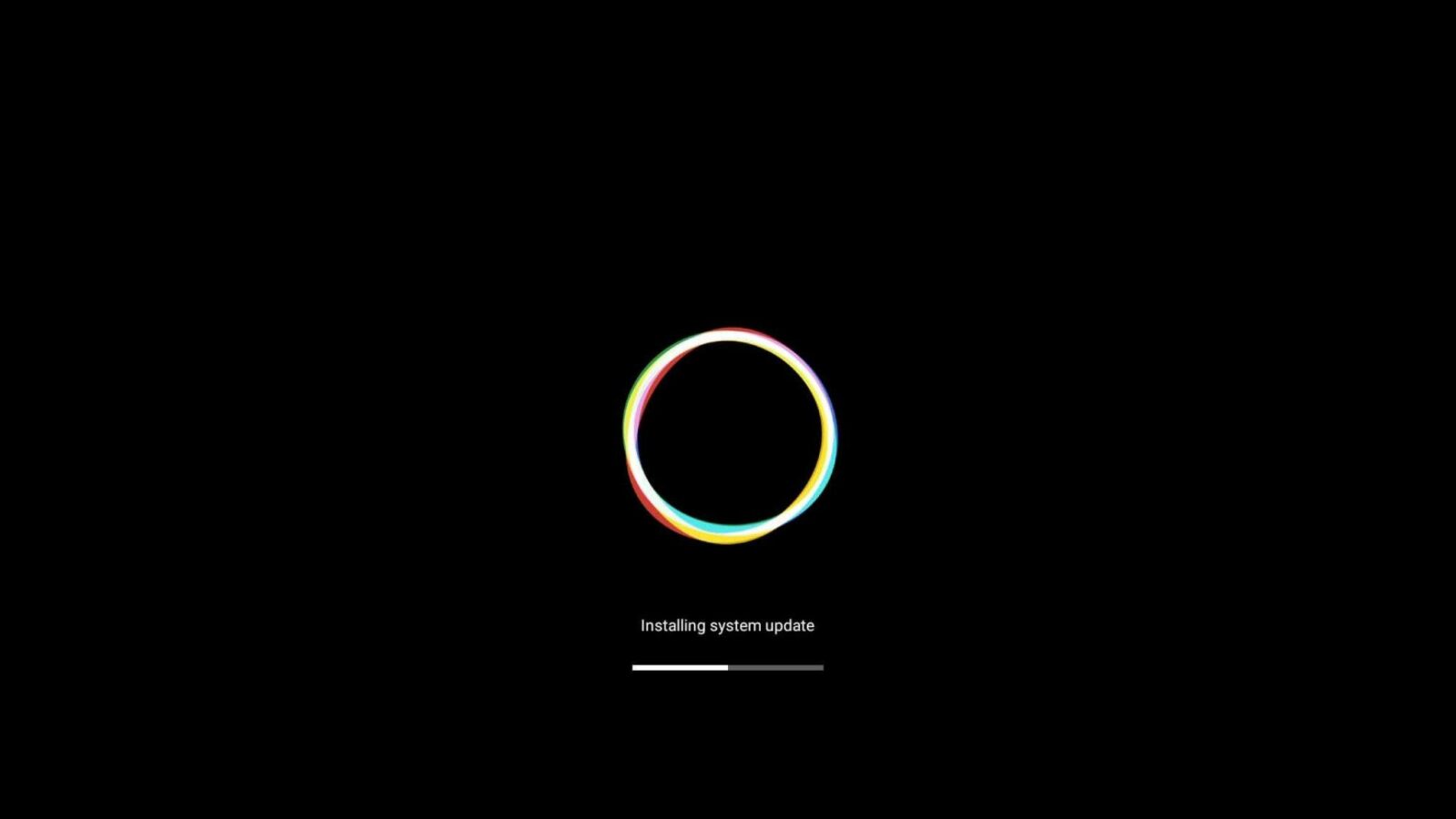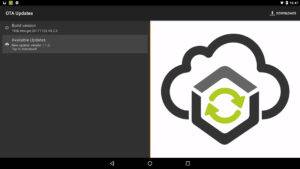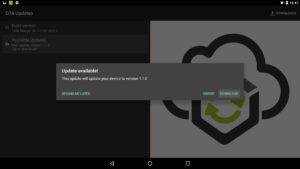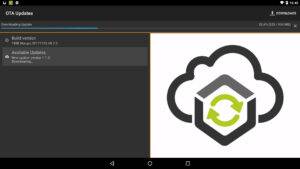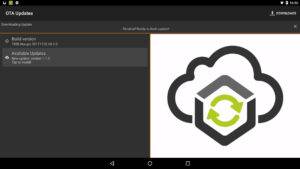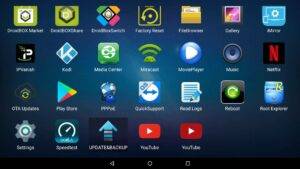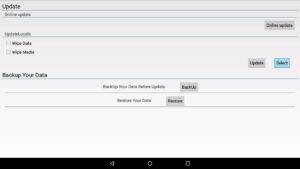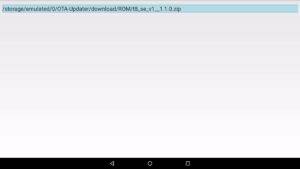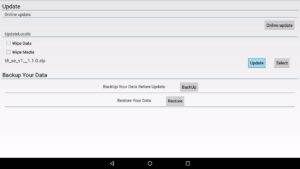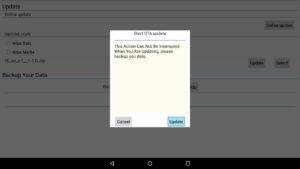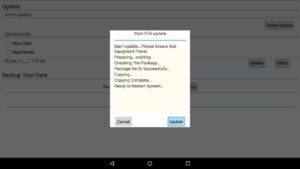Une nouvelle mise à jour OTA du firmware pour iMXQpro Mini a été publiée aujourd'hui. Lisez la suite pour découvrir les nouveautés :
Les changements incluent :
- DroiX Share - Mise à jour pour la prise en charge des nouvelles versions d'Android et amélioration des fonctionnalités. Voir ici pour plus d'informations.
- Kodi - Mise à jour vers Kodi 17.6
- IPVanish - Mise à jour de la dernière version
- RetroX - Un excellent système d'émulation et un frontal prenant en charge de nombreuses consoles.
La méthode de mise à jour est un peu différente si vous avez déjà effectué une mise à jour OTA auparavant. Veuillez donc lire le guide ci-dessous pour savoir comment procéder correctement. Veuillez sauvegarder tout ce qui se trouve sur votre appareil avant d'effectuer la mise à jour. Si vous choisissez de ne pas effacer les données/réinitialiser l'usine, tout devrait bien se passer. Mais nous conseillons de faire une sauvegarde au cas où quelque chose serait réinitialisé ou supprimé.
Sur l'écran d'accueil, cliquez sur le cercle contenant six points pour afficher la liste complète des applications.
Naviguez jusqu'à l'icône OTA Updates et choisissez-la.
Attendez quelques instants et les mises à jour disponibles devraient être mises à jour pour montrer qu'une nouvelle version est disponible. Cliquez sur le texte pour continuer
Une fenêtre pop-up apparaîtra, choisissez Télécharger dans les options.
Le téléchargement du micrologiciel va maintenant commencer. Une barre de progression bleue apparaît en haut de l'écran. En fonction de votre vitesse de téléchargement, le téléchargement de 900 Mo peut prendre un certain temps.
Une fois le fichier téléchargé, vous verrez un message "Finished ! Prêt pour la mise à jour flash". Appuyez sur le bouton d'accueil pour revenir à l'écran d'accueil.
Choisissez le cercle avec six points à l'intérieur et naviguez jusqu'à l'icône Update&Backup et choisissez-la.
Naviguez jusqu'à l'option Sélectionner
Choisissez le fichier qui est disponible, le nom exact peut varier selon les versions.
Choisissez l'option Mise à jour
Une fenêtre pop-up apparaîtra pour confirmer la mise à jour. Cliquez sur Mettre à jour pour continuer
Le micrologiciel va maintenant commencer à se mettre à jour. N'éteignez pas et n'appuyez pas sur les boutons des télécommandes, etc. pendant que la mise à jour est en cours ! La mise à jour peut prendre plusieurs minutes, veuillez donc être patient. Une fois la mise à jour terminée, vous en serez informé et votre appareil redémarrera pour poursuivre le processus de mise à jour.
Là encore, le processus de mise à jour peut prendre plusieurs minutes. N'éteignez pas l'appareil et n'appuyez pas sur les boutons des télécommandes, etc. pendant que l'opération est en cours.
Après un redémarrage, vous devriez être de retour sur l'écran d'accueil et votre appareil a été mis à jour et est prêt à être utilisé.